컴 부팅 하자마자 알송으로 음악을 켜고,
룰루 랄라 가사창 봐가며 노래도 따라 부르죠~
이동할 땐 늘 음악과 함께!
이어폰으로 흘러나오는 "음악"은
내 등하교길, 출퇴근 길 뿐만 아니라 내 삶의 동반자죠~!
아이리버, 아이팟, 소니, 삼성 옙, 아이스테이션, 휴대폰,,,
여러분은 이동 중에 어떤 걸로 음악 감상하세요?
어디를 봐도 이어폰 꽂고 다니시는 분들 참 많아요.
MP3 같은 경우 2GB 도 크다고 생각하던 시절이 무색할 만큼, 8G , 16G 도 많이 저렴해졌고,
요즘은 딱히 MP3 가 아니더라도 pmp, psp 등 다양한 장치에서 음악을 들을 수 있게 되었죠.
알송 2.0 에 mp3 에 재생목록을 그대로 보내는 괜찮은 기능이 생겼네요~!
소개해 드릴께요!
"알송 MP3 전송 기능"
알송으로 듣던 음악 MP3로 그대로 보내두고~
컴에서 듣던 음악 MP3에서도 그대로 들으며
하루 종일 내가 좋아하는 음악과 함께하는 감동을 간직하시라고 준비했습니다.
물론 전용 프로그램을 써야만 음악을 넣을 수 있는 아이팟에선 못 쓰겠지만,
이동식 디스크 방식의 전송을 지원하는 모든 MP3플레이어라면 무엇이나 다
알송의 MP3플레이어 전송 기능을 이용할 수 있어요!
MP3플레이어로 전송하는 기능 이렇게 씁니다.
먼저 MP3플레이어로 원하는 음악을 전송하기 위해서는 MP3플레이어를
컴퓨터에 꽂아서 연결해주어야겠죠?
MP3플레이어를 연결하면 알송이 자동으로 인식해서
뮤직박스 창 왼쪽 하단의 MP3플레이어 목록에 연결된 플레이어명을 보여준답니다.
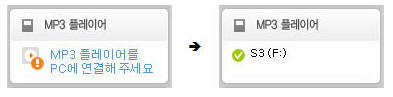
연결을 완료했으면 알송의 재생목록 창에서 전송할 음악을 선택해 주세요.
선택한 음악을 MP3플레이어로 전송하는 방법은 4가지가 있습니다.
먼저 두가지 방법은 Now Playing 목록에서 전송하는 방법인데요,
1. 첫번째 방법은 Now Playing 목록에서
마우스 오른쪽 버튼을 클릭하여 MP3플레이어 전송 - MP3플레이어명을 클릭하는 것이구요,
2. 두번째는 재생목록 창 하단의
버튼을 눌러 MP3플레이어명을 클릭하는 방법입니다.
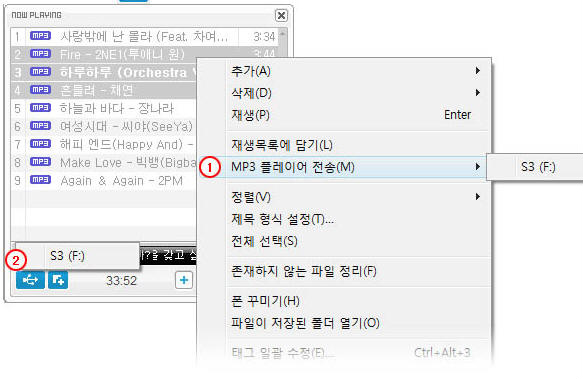
나머지 두가지 방법은 뮤직박스의 재생목록에서 전송하는 건데요.
3. 뮤직박스의 재생목록에서 마우스 오른쪽 버튼을 클릭해 전송하거나
4. 재생 목록 창 하단의
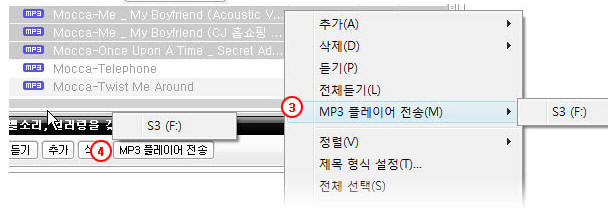
그 때 그 때 네가지 방법 중 편한 걸로 보내시면 되요~ 아셨죠?
MP3플레이어 전송 창이 뜨면 '전송시작'을 눌러 전송을 해주시면 됩니다.
이렇게 보내는 과정이 나오고 나면 음악파일이 MP3 에 쏙~! 간단하죠?
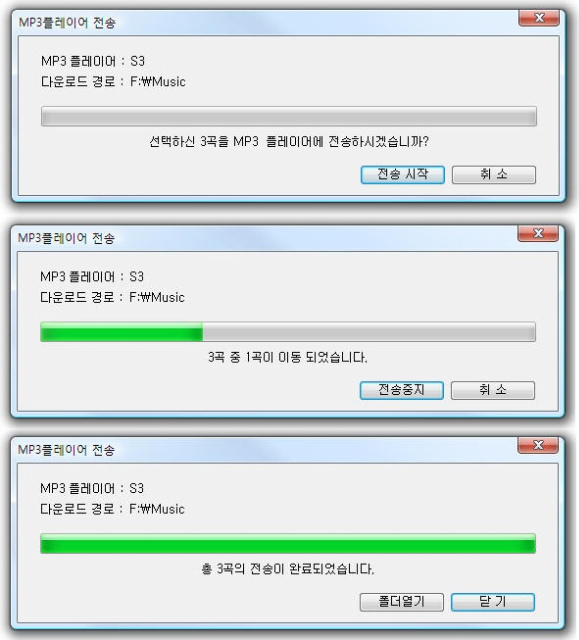
지금까지 알송으로 듣는 음악 MP3로 보내는 과정을 소개해 드렸구요.
알송 2.0 에 많은 기능이 있으니 하나씩 소개해 드릴께요.
감사합니다. ^^
알송 2.0 다운로드 : www.altools.co.kr
- 이스트소프트 -
'알툴즈 Tip > 알송' 카테고리의 다른 글
| 아이폰 음악 가져오기가 가능한 알송 v2.2 출시~! (0) | 2010.04.09 |
|---|---|
| 알송에선 음악 속도나 키도 내맘대로, 구간 반복 기능으로 듣고 싶은 부분만 계속 들을 수 있어요. 게다가 녹음까지! (0) | 2009.07.14 |
| 알송 사운드 효과를 아시나요? - XEN 입체사운드 효과와 이퀄라이저가 하나로~음악의 모든 것!! 풍요로운 음악 생활은 알송 뮤직박스에서~! (0) | 2009.07.13 |
| 알송만 있으면 알송 음악방송, 세이캐스트, 인라이브 방송을 간편하게 들을 수 있어요~! 새로워진 이스트소프트 알송 뮤직박스! (0) | 2009.06.30 |
| 알송 2.0 으로 벨소리를 만들어 봅시다! (0) | 2009.06.23 |




